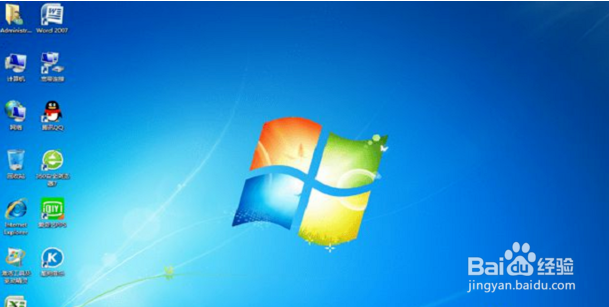1、先需要解压Iso文件,执行iso镜像系统文件解压过程,大概需要等待几分钟。
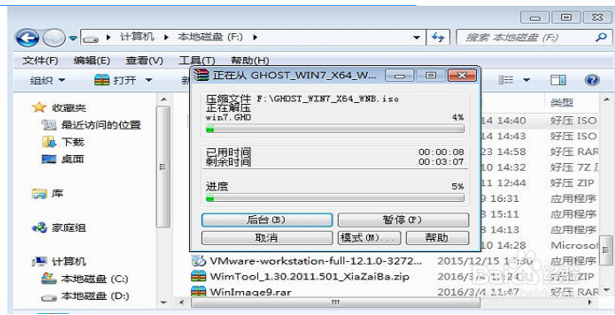
2、解压之后,打开安装目录,找到【安装系统.exe】可执行程序。
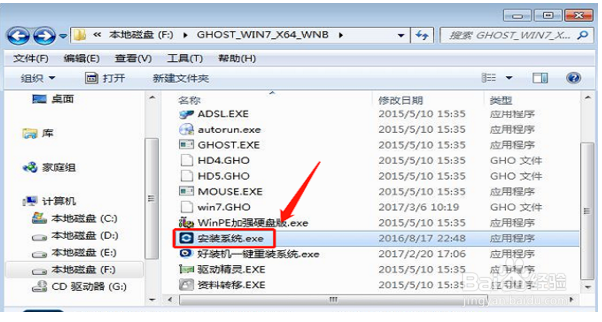
3、双击【安装系统.exe】打开这个安装界面,选择【还原系统】,映像文件路径选择win7.gho文件,勾选要安装的位置C盘,如果不是伍啪怪顼显示C盘,要根据卷标或容量来判断C盘,再勾选【执行完成后重启】,最后点击【执行】。
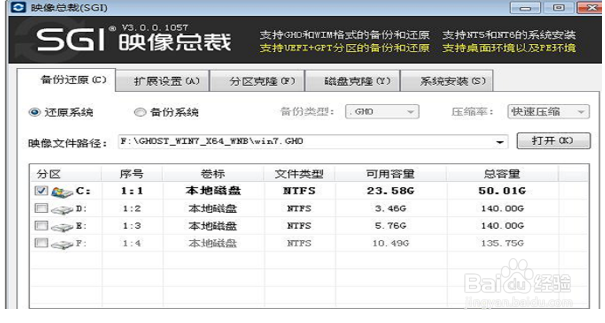
4、弹出提示框,提示映像文件即将还原到分区C,点击确定继续。
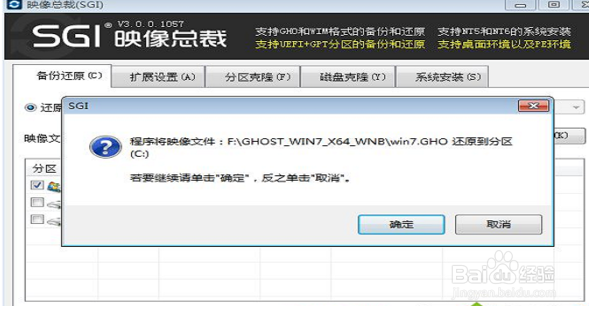
5、这时候电脑会重启,进入到这个界面,默认选择SysCeo Recovery项启动。
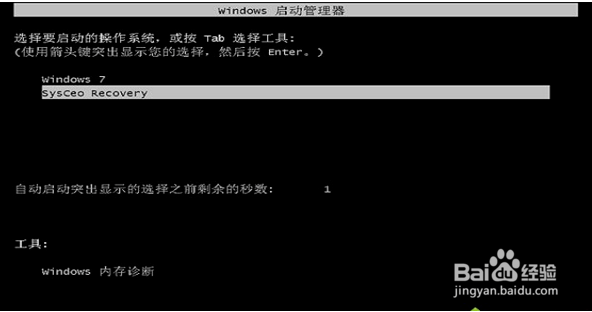
6、启动进入这个界面,执行C盘格式化以及系统安装到C盘的过程,需要等待3-5分钟。
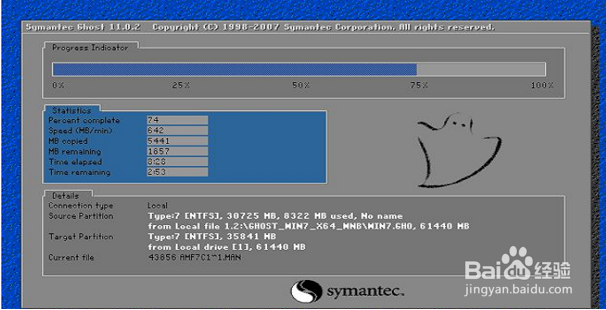
7、上述执行完成后会自动重启,进入这个界面,执行系统驱动安装和配置过程。

8、整个安装过程5-10分钟,最后启动进入全新系统桌面,iso镜像重装系统过程结束。